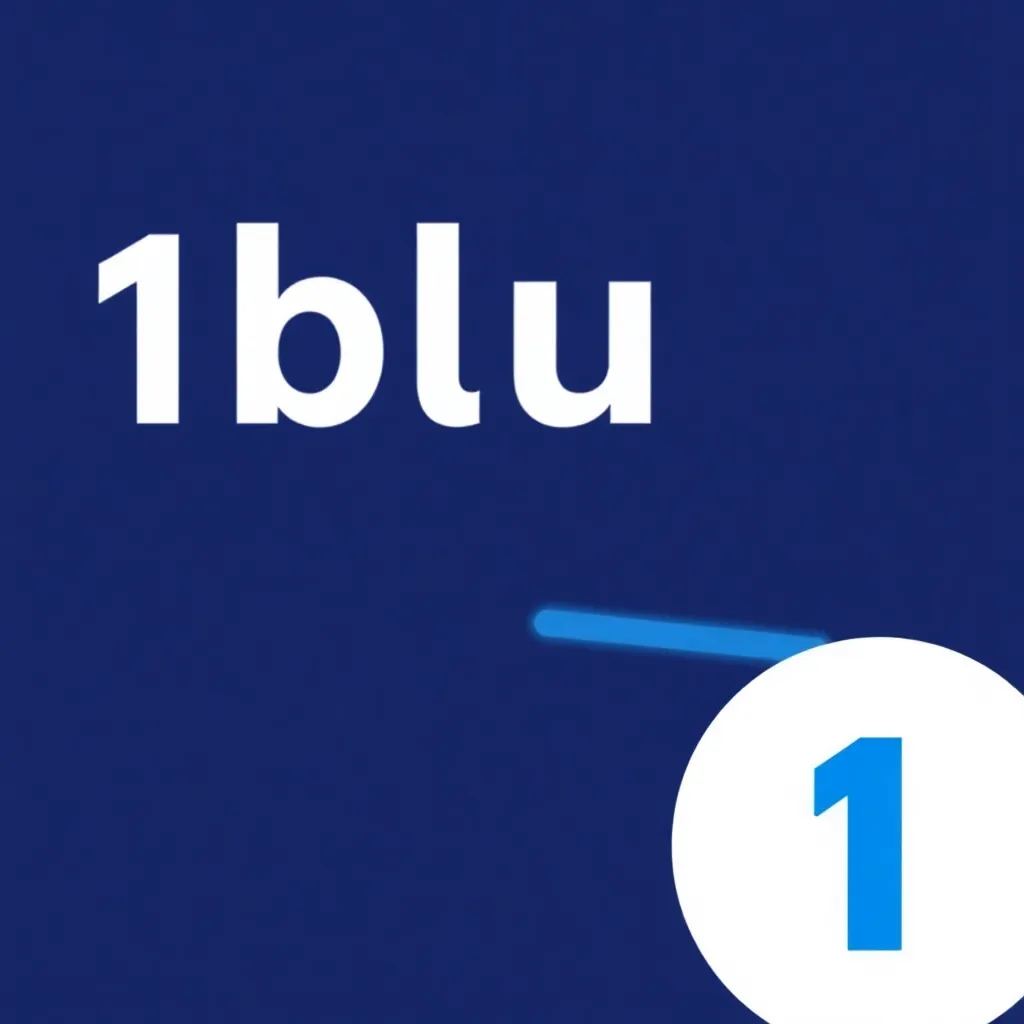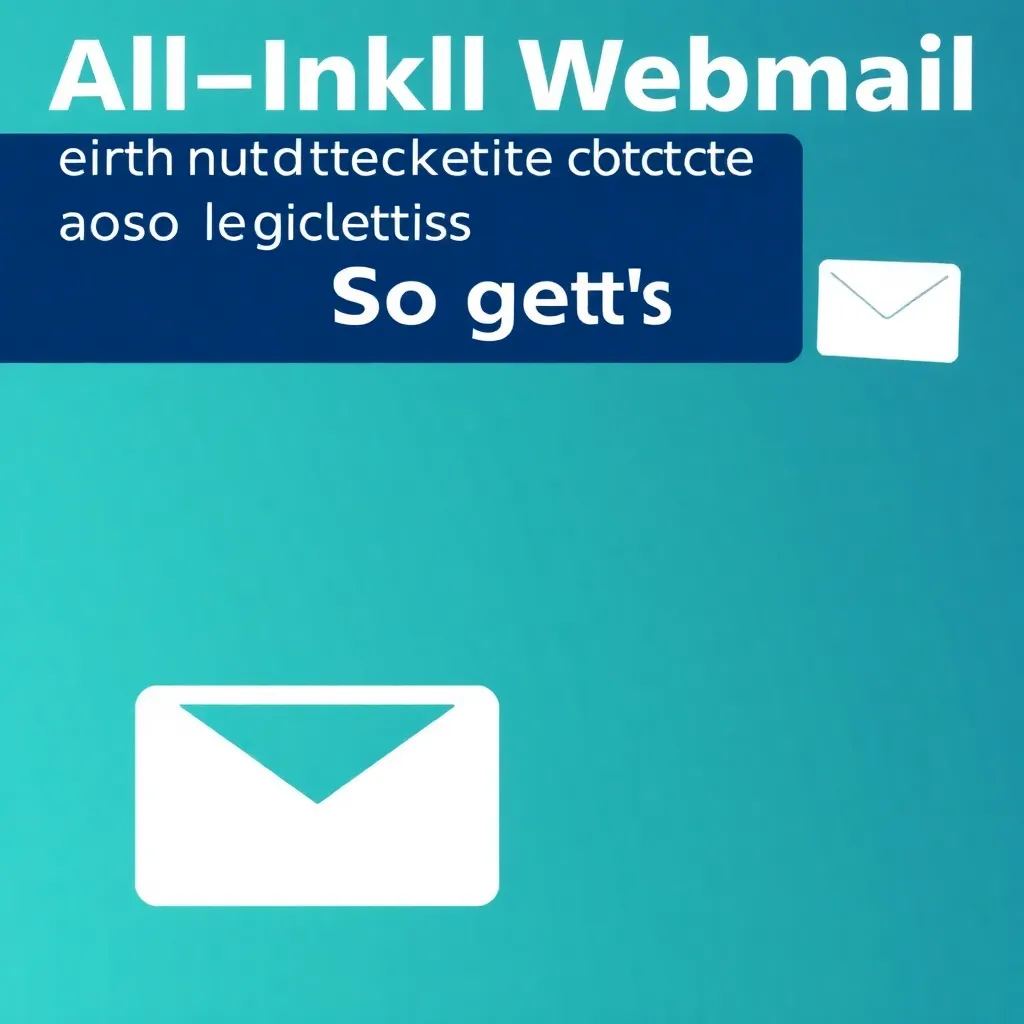WordPressi meediaraamatukogu on kataloog, mis loetleb teie üleslaadimisi: Pildid, videod ja muusika. Meediakogu sümbol või ikoon on kaamera koos muusikanoodiga. Leiad selle vasakult külgribalt ja saad selle abil otse meediaraamatukogusse, kus haldad oma üleslaadimisi, redigeeri või link leheküljele või blogiartiklile.
WordPressi meediaraamatukogu: põhitõed
Pealkirja "Meediaraamatukogu" all näete rida, mis pakub erinevaid funktsioone. Esimene nupp vasakult on nupp, millega saab lülituda nimekirjavaatele (kui see ei ole veel aktiivne). Selle kõrval on nupp ruudukujulise vaate jaoks, kus failid kuvatakse ruudukujuliste ikoonide või pisipiltidena. Nupp, mis kujutab aktiivset vaadet, on kahvatum.
Kahe vaate kõrval näete reas kaks rippmenüüd. Kui te ei ole seadistusi muutnud, lugege esimeses kastis "Kõik meediumid". Kui klõpsate nimekirja juurde kuuluval väikesel noolega noolel, avaneb menüü. Sõltuvalt üleslaadimisest ja linkidest näitab nimekiri erinevaid võimalusi, mille vahel valida. Põhimõtteliselt saate valida piltide, videote, audiote, lingitud ja lingita failide vahel. Kui aga laadite üles näiteks ainult pilte, siis näitab nimekiri ka ainult "pilte", aga mitte näiteks "videoid".
Teine kast sisaldab samuti nimekirja - kuid seekord koos kuupäevadega, mil te lisasite üleslaadimisi meediaraamatukogusse. Nimekiri on sorteeritud aasta ja kuu järgi.
Kui muudate ühes kahest nimekirjast eelseadistatud valikut ja vajutate seejärel nupule "Piirake valikut", siis loetleb meediaraamatukogu (nimekirjana või ruudustikuna) ainult nendele kriteeriumidele vastavaid üleslaadimisi. Näiteks saate kuvada ainult pilte, mis on üles laaditud 2017. aasta jaanuaris.
Lisaks on WordPressi meediaraamatukogu ülemises reas vasakus nurgas otsinguväli, mis aitab teil otsida konkreetseid pealkirju ja failinimesid.
Loetelu ja ruudustiku vaade
Nimekirja vaates loetleb WordPressi meediaraamatukogu kõik pildid, videod ja helifailid üksteise all ning kuvab veerudes üksikasjad iga üleslaadimise kohta.
Nimekirja vaates kuvatakse pilte vähendatud kujul, videote puhul kuvatakse statiopilti. Kohe eelvaate kõrval on pildi pealkiri rasvases kirjas ja selle all on näha täpne faili nimi. Faili nimi sisaldab ka vastavat faililaiendit. Selle abil näete mitte ainult meediatüüpi (pilt, video, heli), vaid ka täpset formaati.
Järgmine veerg sisaldab faili üleslaadinud autori nime. Kui te töötate koos mitme (kaas)autoriga ühe Veebileht või töötate blogi kallal, saate alati määrata üleslaadimised vastavale kasutajale. Kuvatud nimi vastab kuvatud nimele, mis võib erineda sisselogimisnimest. Kuvatud nime saate muuta jaotises Kasutajate haldamine enne.
Järgmises veerus ütleb meediaraamatukogu, millisele lehele või millisesse blogiartiklisse te pildi üles laadisite. Kui klõpsate nupul "Link", avaneb dialoogiboks "Kinnita olemasolevale sisule". Ülal näete otsingufunktsiooni, mis võimaldab otsida nii lehekülgi kui ka postitusi. Teise võimalusena saate soovitud lehekülgedele või blogiartiklitele juurde pääseda allpool olevas dialoogiboksis olevast nimekirjast. Kui te ei ole veel ühtegi lehekülge või artiklit loonud, on see ala tühi.
Märkige soovitud lehekülg ja seejärel klõpsake nuppu "Valige" (dialoogi allosas). Lahter sulgub automaatselt ja meediaraamatukogus on nüüd lingitud lehe pealkiri veerus "Üleslaaditud aadressil". Protsessi tühistamiseks klõpsake nuppu "Unlink". Üleslaadimise eemaldamisel ei kustuta faili, vaid eemaldate ainult lingi üleslaadimise ja lehekülje või üleslaadimise ja blogiartikli vahel.
Nimekirja vaate eelviimane veerg annab teavet üleslaadimise kommentaaride arvu kohta. Viimases veerus on märgitud faili üleslaadimise kuupäev.
Need funktsioonid ei ole ruudustiku vaates saadaval - ruudustiku vaates on aga üleslaadimised kompaktsemal kujul. Seetõttu sobib ruudustiku vaade kõikide üleslaetud failide kiireks ülevaateks. Lisaks on pildi eelvaade ruudustikus suurem kui nimekirjas.
Failide üleslaadimine ja muutmine
Pildid ja muud failid saate üles laadida otse lehe või blogipostituse redigeerimisel - te ei pea tingimata lülituma meediaraamatukogusse. Kui aga soovite lisada üleslaadimise enne vastava postituse kirjutamist (või kui vajate faili näiteks taustapildina), saate kasutada meediaraamatukogu nuppu "Lisa fail".
Die Mediathek suunab seejärel lehelekus teil on võimalus valida: Saate klõpsata nupule "Select file" ja sirvida oma arvuti katalooge. Samamoodi saate aga kausta faili hiirega otse kriipsudega ääristatud väljale lohistada. Seejärel saate lisada pealkirja ja kirjelduse. Hiljem saate neid atribuute muuta, klõpsates meediaraamatukogu üleslaadimisele.